Windows11で「Cinebench 2024」が起動しない時の対処法

この記事では、WindowsのCPUのスペックを計測してくれるベンチマークテストソフト「Cinebench 2024」がなぜか起動しない時の対処法を書きます。
あくまで僕の環境での対処法ですが、DドライブからCドライブ直下に「Cinebench2024」フォルダーを配置すると起動できました。
僕はPCのベンチマークテストなんてしたことがなかったんですが、この度する機会があり、色々調べた結果「Cinebench 2024」をダウンロードしました。
Windows用をダウンロードして解凍ソフトを使って圧縮ファイルを展開し、中にある「Cinebench.exe」実行ファイルをクリックして起動します。
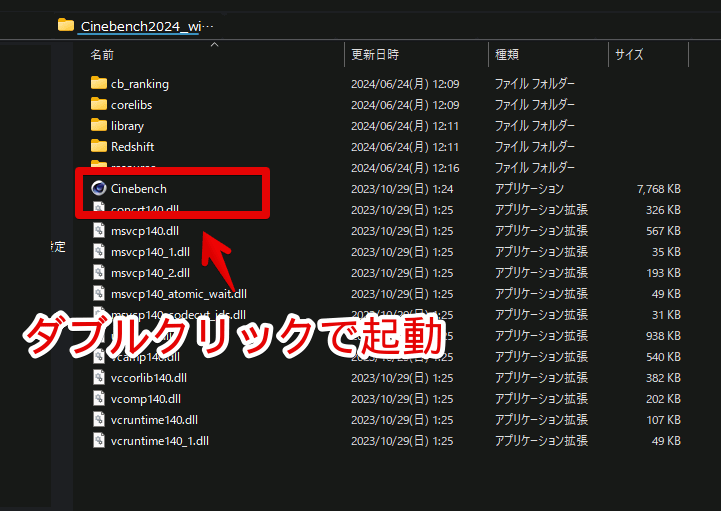
小さいウィンドウ(ポップアップ)で傘のアニメーションが映り、起動処理が開始されます。下に色々情報が表示されています。
本来なら読み込みが終わり次第、ベンチマークテストできるウィンドウが立ち上がるはずですが、僕の場合、傘ウィンドウが終了して、その後立ち上がることはありませんでした。

ただ傘のアニメーションウィンドウを見るだけになっちゃいました…。何度起動しても同じでした。管理者権限とかパッと思いつく限りのことをしましたがダメでした。
「どうしたものか…」と困っていたところ、以下のポストを発見し、ダメ元で試したところ正常に起動できるようになったので忘れないよう記事にします。
ただあくまで僕のPC環境で起動できるようになっただけなので、皆さんの環境で絶対直るという保証はありません。ダメ元で試す価値はあるかもしれませんが、できなくても「ちっ」程度に留める程度にしてください(笑)
前提のお話
僕の前提を書いておきます。
- 公式サイトからダウンロードしている
- 「Cinebench R23」ではなく新しい「Cinebench 2024」のほうで問題が発生する
- Windows11 Homeを利用
- デスクトップやダウンロード場所は容量の都合上、Dドライブに変更している
「Cinebench 2024」は公式サイトからダウンロードしています。ダウンロードする際、どのタイプをダウンロードするか選択できますが、僕は「Cinebench 2024 for Windows x86_64」を選択しています。
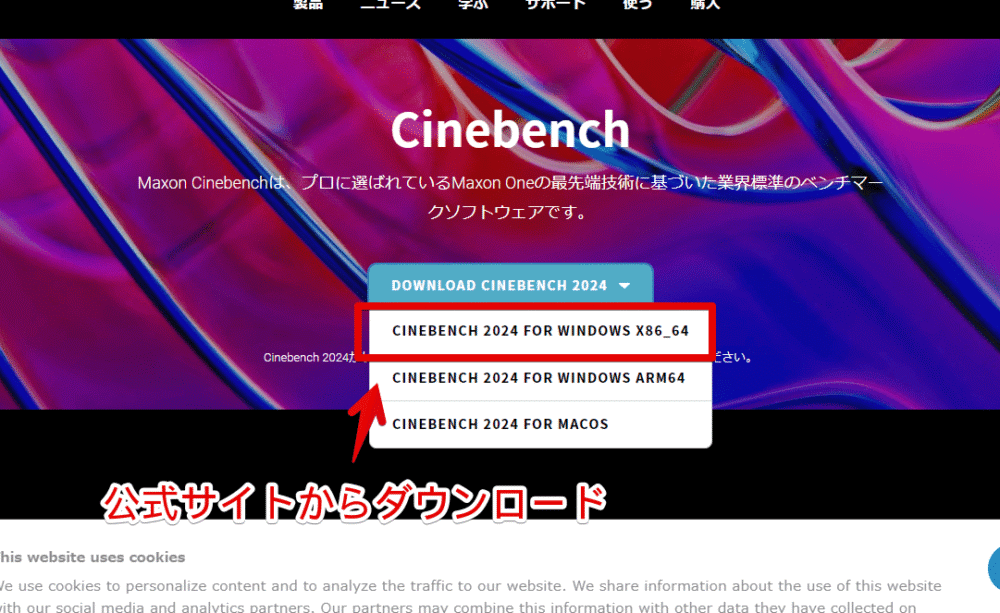
今回問題のソフトは「Cinebench 2024」のほうです。「Cinebench R23」は一つ前のバージョンのソフトで、2023年9月に新しく「Cinebench 2024」が登場した流れです。
「Cinebench R23」は問題なく起動して、ベンチマークテストできました。なぜか新しいほうだけ傘アニメーションで終わってそこから先に進めない状況です。
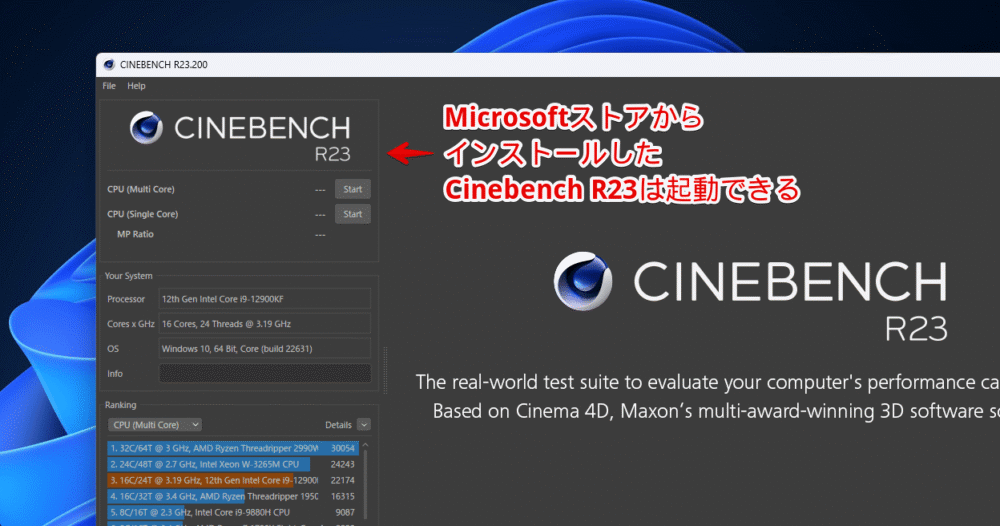
「Cinebench 2024」フォルダーを丸ごとCドライブ直下に移動させると直った
僕の場合、ブラウザのダウンロード場所は、SSDのCドライブではなくHDDのDドライブに設定しています。「Cinebench 2024」もDドライブ内に作成したいつも使っているフォルダー内に置いていました。
このフォルダーを右クリックやショートカットキーのCtrl+Xなどを使って丸ごと切り取ります。心配な方は切り取りじゃなくてコピーでもいいと思いますが、容量が大きいので時間がかかります。
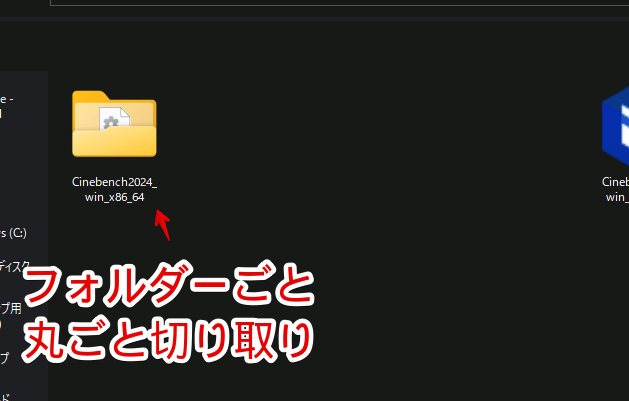
エクスプローラーでCドライブ(Windows)を開きます。
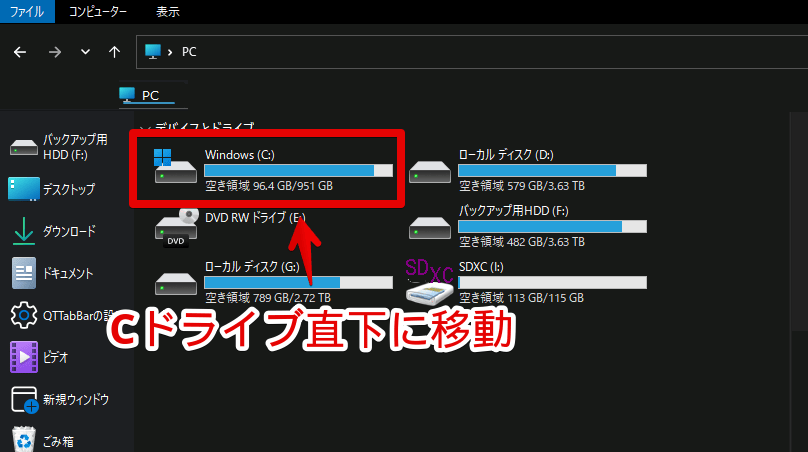
直下に「Cinebench 2024」フォルダーを配置します。多分直下じゃなくてもCドライブ内だったらどこでもいいと思うんですが、直下が分かりやすいかなと思います。
直下というのは、余計なフォルダーの中に入れず、Cドライブを開いたすぐの場所に配置するという意味です。「Program Files」や「Microsoft」などのフォルダーがある場所です。
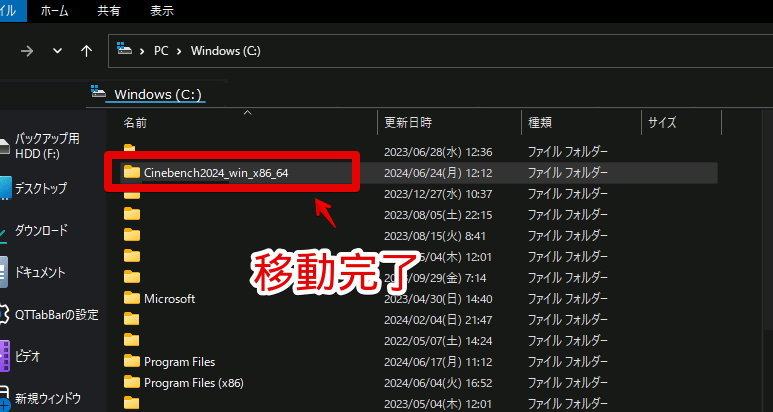
僕の場合、「C:\Cinebench2024」という配置です。移動できたらフォルダーを開いて、中にある「Cinebench.exe」実行ファイルを起動します。
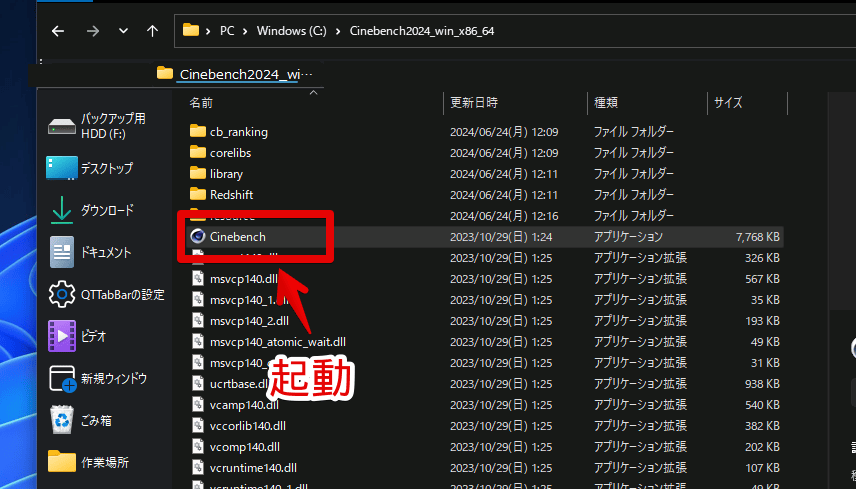
青い傘の起動アニメーションが表示され、その後メインのベンチマークテストできるウィンドウが表示されました。Cドライブ直下に配置することで、無事に起動できるようになりました。ウィンドウが表示された時「おぉ~~よかったよぉおお」と嬉しかったです。
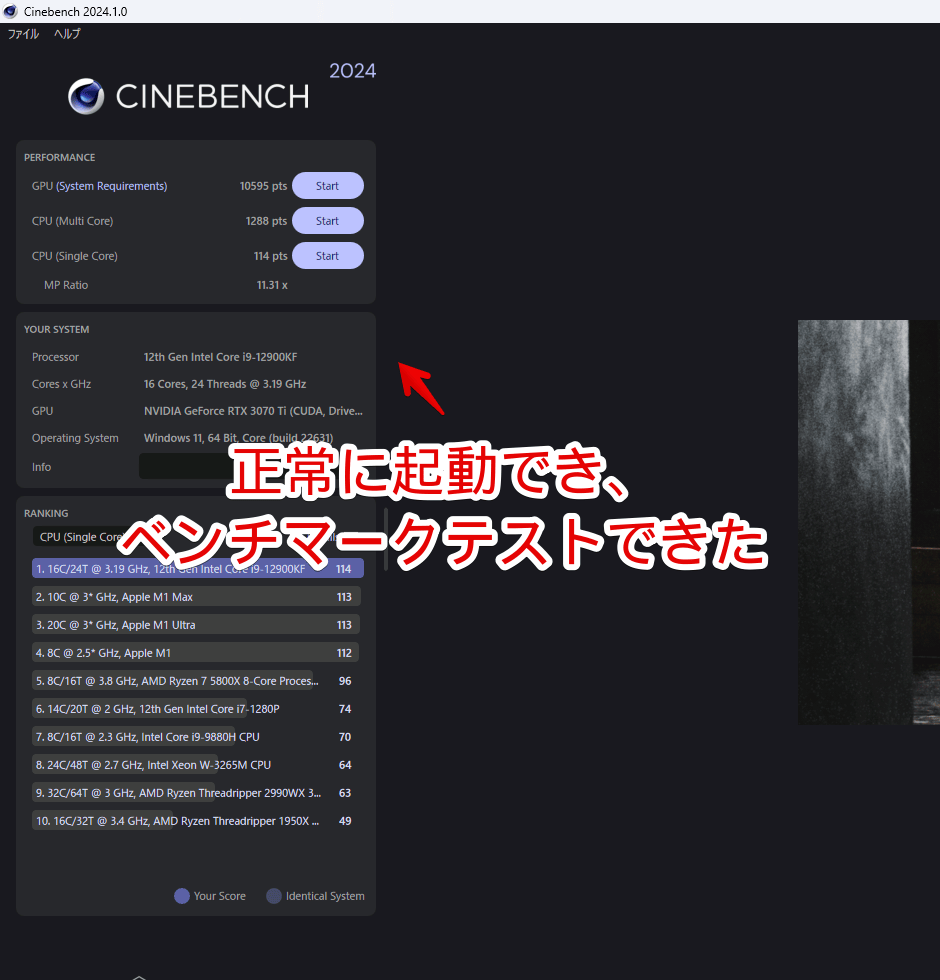
余談ですが、僕が2023年1月に購入した「マウスコンピューター」の「G-Tune PP-Z-3070Ti」でベンチマークテストしたところ、以下の結果になりました。「Cinebench R23」と「Cinebench 2024」ではスコアの互換性がないので、数値が別物になっています。
| GPU | 10595pts |
| CPU (Multi Core) | 1288pts |
| CPU (Single Core) | 114pts |
感想
以上、ベンチマークテストソフト「Cinebench 2024」が傘のアニメーションウィンドウ以降、起動しない時の対処法でした。
X(旧Twitter)で調べてみると、僕以外にも同じ状況にあった方がちらほらいらっしゃいました。Cドライブかどうかは関係なく、ユーザー名に日本語が含まれていたらダメなんですかね?
まぁ僕の場合、実際どうかはおいといてCドライブ直下に配置した現在、問題なく起動できているので良しです。


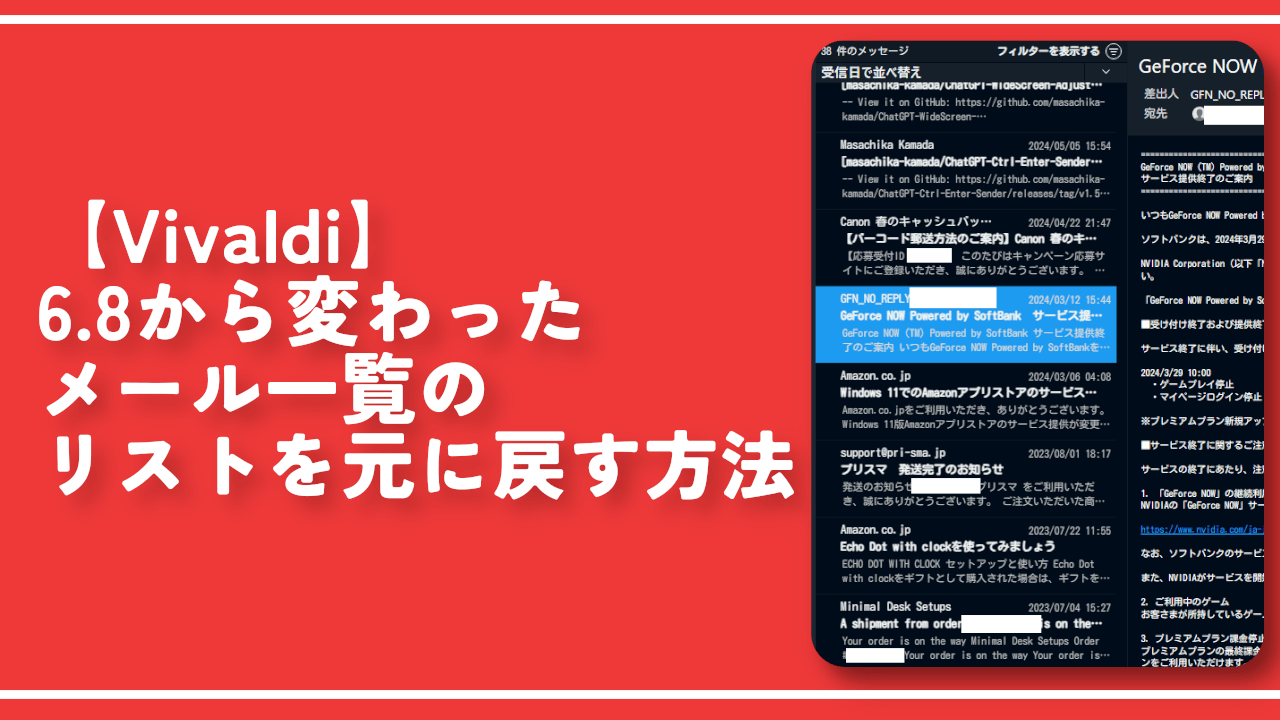
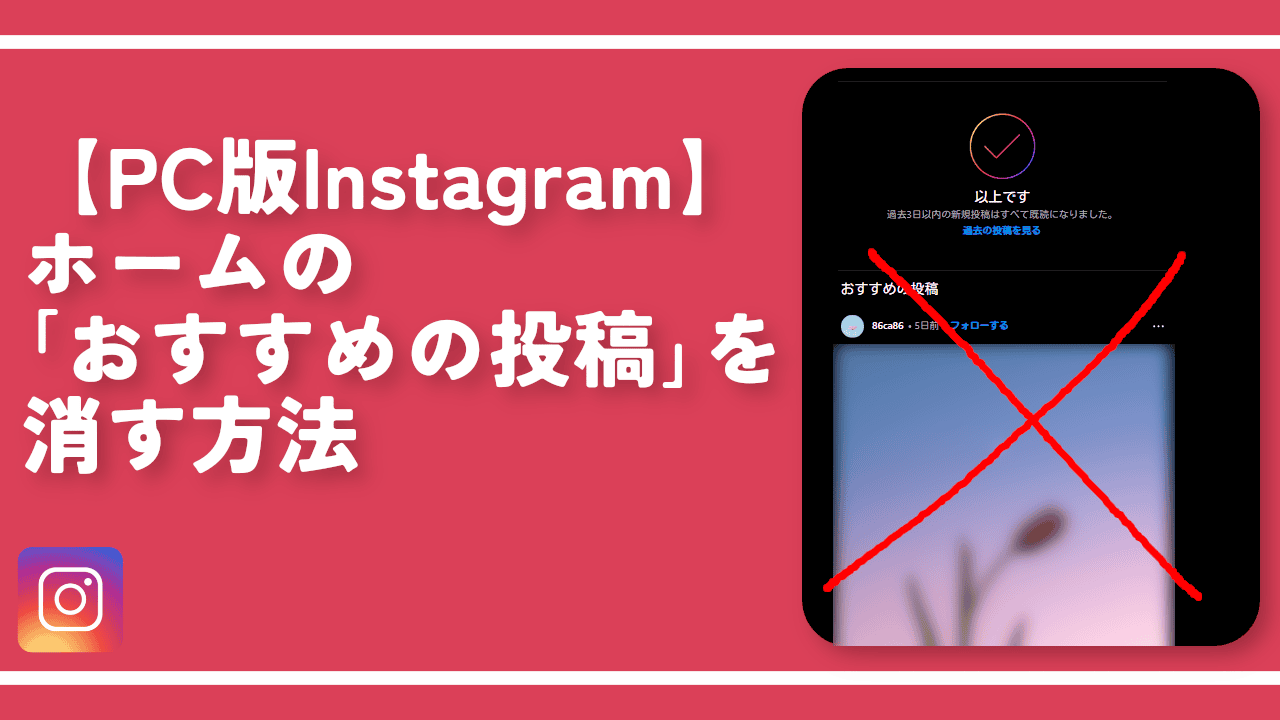
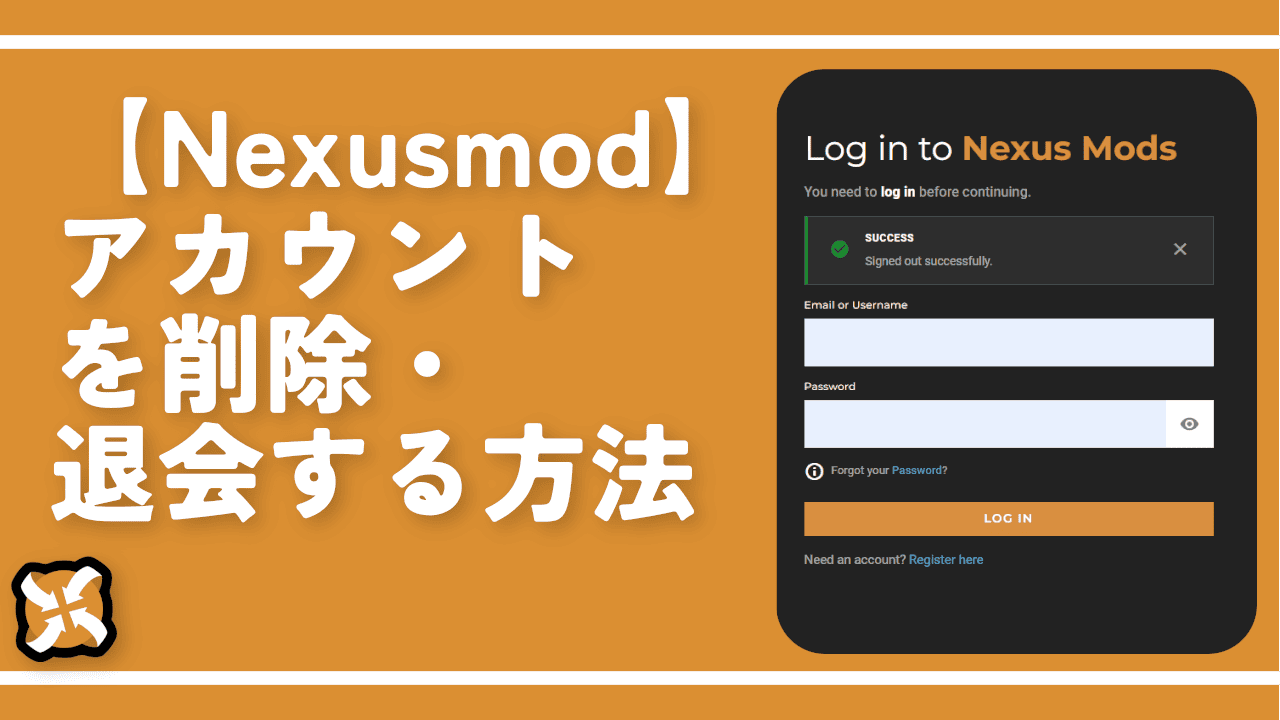
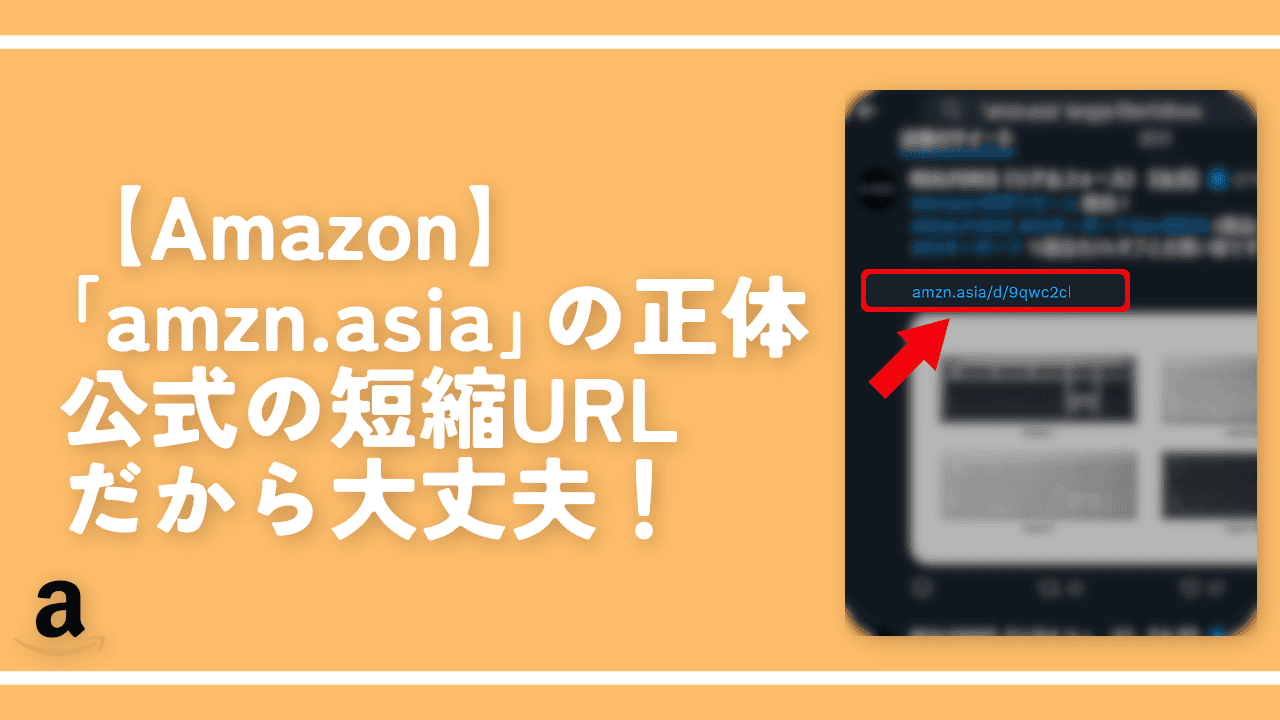
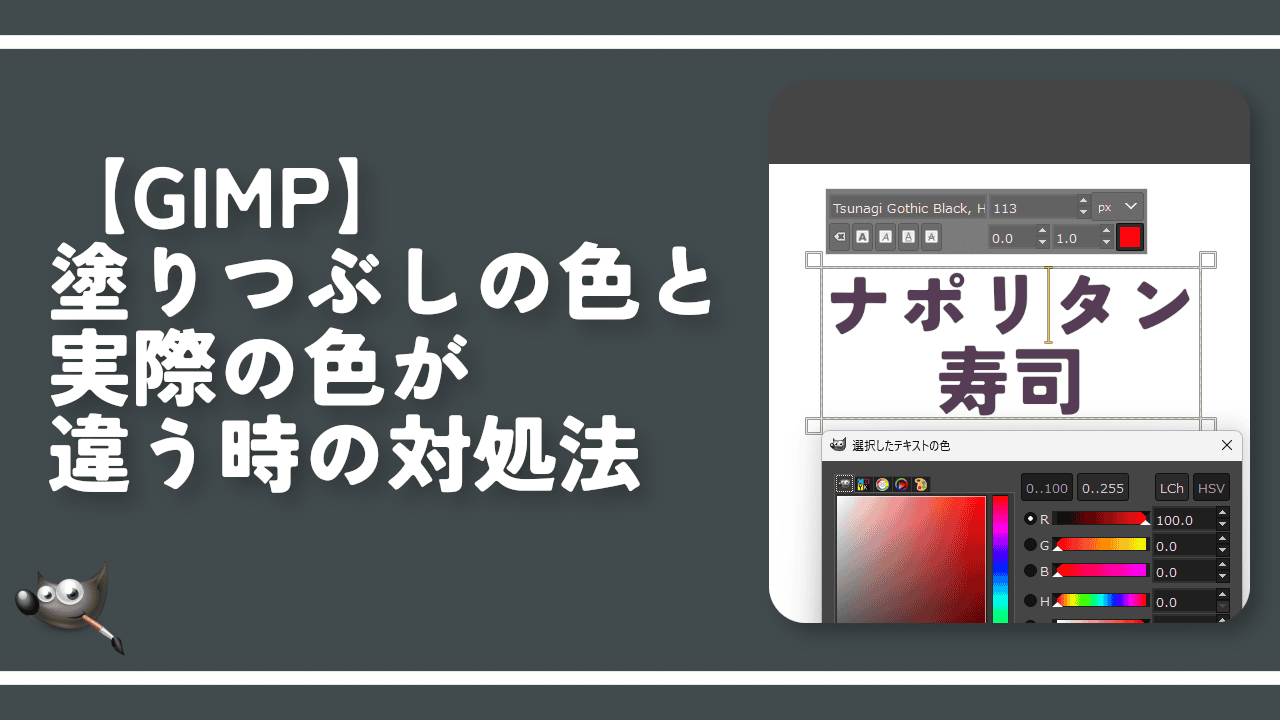
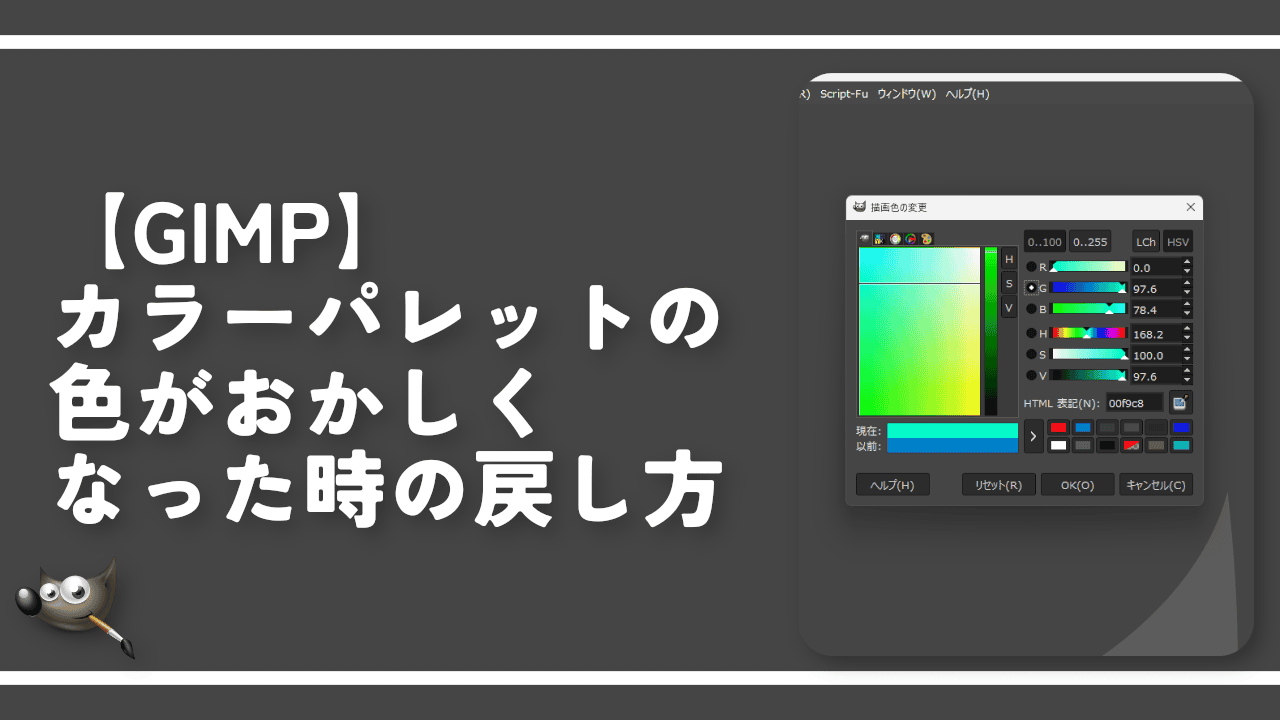
 Logicoolの「MX MASTER 3S」と「MX MECHANICAL MINI」を買った話
Logicoolの「MX MASTER 3S」と「MX MECHANICAL MINI」を買った話 カロリーメイトを綺麗に開けられるかもしれない方法
カロリーメイトを綺麗に開けられるかもしれない方法 【DPP4】サードパーティー製でレンズデータを認識する方法
【DPP4】サードパーティー製でレンズデータを認識する方法 【YouTube】一行のサムネイル表示数を増やすJavaScript
【YouTube】一行のサムネイル表示数を増やすJavaScript 【Clean-Spam-Link-Tweet】「bnc.lt」リンクなどのスパム消す拡張機能
【Clean-Spam-Link-Tweet】「bnc.lt」リンクなどのスパム消す拡張機能 【Youtubeフィルタ】任意のワードで動画をブロックする拡張機能
【Youtubeフィルタ】任意のワードで動画をブロックする拡張機能 【プライムビデオ】関連タイトルを複数行表示にするCSS
【プライムビデオ】関連タイトルを複数行表示にするCSS 【Google検索】快適な検索結果を得るための8つの方法
【Google検索】快適な検索結果を得るための8つの方法 【YouTube Studio】視聴回数、高評価率、コメントを非表示にするCSS
【YouTube Studio】視聴回数、高評価率、コメントを非表示にするCSS 飲んだお酒をメモ代わりに書いておく記事
飲んだお酒をメモ代わりに書いておく記事 【Condler】Amazonの検索結果に便利な項目を追加する拡張機能
【Condler】Amazonの検索結果に便利な項目を追加する拡張機能 ブログ記事を書く上で、極力使わないようにしている言葉
ブログ記事を書く上で、極力使わないようにしている言葉